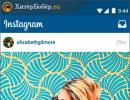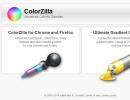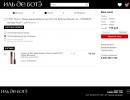Απομακρυσμένη πρόσβαση στο TeamViewer. Ένα απαραίτητο πρόγραμμα για τον απομακρυσμένο έλεγχο του υπολογιστή - TeamViewer Download time weaver πλήρης έκδοση
Γεια σας αγαπητοί αναγνώστες του ιστολογίου μου. Σε αυτό το άρθρο θα ήθελα να μιλήσω για ένα πρόγραμμα όπως το TeamViewer 11, για τι πραγματικά χρειάζεται και πώς να το εγκαταστήσετε θα παρουσιαστεί παρακάτω:
Το TeamViewer 11 είναι ένα από τα δωρεάν προγράμματαπου έχει σχεδιαστεί για τον απομακρυσμένο έλεγχο του υπολογιστή σας.
Με αυτό, μπορείτε να διαχειριστείτε και να μεταφέρετε αρχεία με απλή μεταφορά και απόθεση! Ένα πράγμα, για να πραγματοποιηθεί ο τηλεχειρισμός, το TeamViewer παρόμοιων εκδόσεων πρέπει να εγκατασταθεί και στους δύο υπολογιστές, εάν χρησιμοποιείτε περισσότερα νέα έκδοσηπρογράμματα.
TeamViewer 11: Εγκατάσταση και σύνδεση
Έτσι, για να Κατεβάστε το πρόγραμμα TeamViwer 11πρέπει να το κατεβάσετε από τον επίσημο ιστότοπο, για να το κάνετε αυτό ακολουθήστε αυτόν τον σύνδεσμο. Στο παράθυρο που ανοίγει, απλώς κάντε κλικ στην επιγραφή " Κατεβάστε το TeamViwer»

Αφού κατεβάσετε το πρόγραμμα εγκατάστασης, κάντε διπλό κλικ πάνω του με το αριστερό κουμπί του ποντικιού, εμφανίζεται ένα παράθυρο με το πρόγραμμα να εκτελείται. Για να συνεχίσουμε την εγκατάσταση, αυστηρά μιλώντας, επισημαίνουμε τα σημεία που μας ενδιαφέρουν, συγκεκριμένα: στις επιλογές εγκατάστασης " Εγκαθιστώ"και σε περιπτώσεις χρήσης" Προσωπική / μη εμπορική χρήση"και αναλόγως πατήστε" Αποδοχή - πλήρης»

Θα ξεκινήσει η διαδικασία εγκατάστασης, Το πρόγραμμα TeamViwerεγκαθίσταται αρκετά γρήγορα, μετά από την οποία θα ξεκινήσει αυτόματα και θα εμφανιστεί μια μικρή οδηγία σχετικά με τον σκοπό ορισμένων κουμπιών ή ενοτήτων, αφού εξοικειωθείτε με ορισμένες από τις παραμέτρους, κάντε κλικ στο " Κλείσε»

Όπως μπορείτε να δείτε το πρόγραμμα μπορεί λογικά να χωριστεί σε δύο μέρη στην αριστερή πλευρά είναι " Επιτρέψτε τον έλεγχο", εδώ μπορείτε να παρακολουθήσετε Η ταυτότητά σουΚαι Κωδικός πρόσβασης.
Η ταυτότητά σου– αυτή είναι η διεύθυνση IP που παρέχεται από το TeamViwer για να τη χρησιμοποιήσετε απευθείας στο πρόγραμμα, δηλαδή για να συνδεθείτε στον υπολογιστή σας πρέπει να γνωρίζετε το αναγνωριστικό σας.
Στη συνέχεια βλέπετε το δικό σας Κωδικός πρόσβασηςτο οποίο θα σας παρέχεται πάντα από προεπιλογή από το πρόγραμμα, αλλά μπορείτε να το αλλάξετε και να ορίσετε οποιονδήποτε κωδικό πρόσβασης, αλλά για λόγους ασφαλείας συνιστώ να ορίσετε έναν κωδικό πρόσβασης που θα αποτελείται από περισσότερους χαρακτήρες.

Στο δεύτερο πλαίσιο βλέπουμε ένα στοιχείο για το αναγνωριστικό συνεργάτη παρακάτω, υπάρχουν τρία στοιχεία για την επιλογή μιας σύνδεσης με τον συνεργάτη σας:
Τηλεχειριστήριο– η ουσία του οποίου είναι ότι συνδέεστε σε έναν χρήστη με τα δικαιώματα που σας επιτρέπονται, δηλαδή τα δικαιώματα ελέγχου του υπολογιστή του συνεργάτη σας
Το επόμενο σημείο είναι μεταφορά αρχείων– το καθήκον σας είναι να μπορείτε να μοιράζεστε τα αρχεία σας
Συνήθως, για να διαχειριστείτε μια απομακρυσμένη σύνδεση, επιλέξτε " Τηλεχειριστήριο»
Ας μπούμε λοιπόν Αναγνωριστικό συνεργάτηκαι κάντε κλικ στο κουμπί " Σύνδεση με συνεργάτη»

Η αναγνώριση βρίσκεται σε εξέλιξη, μετά από την οποία βλέπετε ένα παράθυρο στο οποίο πρέπει να εισαγάγετε έναν κωδικό πρόσβασης, τον κωδικό πρόσβασης του χρήστη με τον οποίο συνδέεστε, εισαγάγετε τον κωδικό πρόσβασης ανάλογα και κάντε κλικ στο « Σύνδεση»

Στη συνέχεια, βλέπετε ότι έχει εμφανιστεί ένα παράθυρο στην επιφάνεια εργασίας σας στο οποίο βλέπετε την επιφάνεια εργασίας του συνεργάτη σας και μπορείτε επίσης να πείτε ότι ο λεγόμενος πίνακας εργασίας εμφανίζεται εδώ στην κορυφή!
Αξίζει να σημειωθεί το γεγονός ότι ο χώρος εργασίας δεν έχει τη γραφική σχεδίαση που έχει ο συνεργάτης σας, αυτό έγινε για να επιταχυνθεί η λειτουργία των υπολογιστών, καθώς δαπανάται τεράστιος όγκος kilobyte για τη μεταφορά εικόνων και επομένως του υπολογιστή. μπορεί να επιβραδύνει, αλλά αν έχετε επίσης αργό Διαδίκτυο, μπορεί να προκύψουν κάποια προβλήματα, έτσι ώστε να επιταχύνετε το διαδίκτυο στα Windows 10ανάγνωση .

Χαρακτηριστικά TeamViewer 11:
Μετά τη σύνδεση, έχετε τον πλήρη χώρο εργασίας του πελάτη ή του συνεργάτη σας, μπορείτε να κάνετε οτιδήποτε, για παράδειγμα, να συνδεθείτε στο διαδίκτυο, να δείτε τι είναι αποθηκευμένο στον υπολογιστή, να διαγράψετε αρχεία ή να ανεβάσετε ορισμένα αρχεία ή φακέλους.
Για να το κάνετε αυτό, ανοίξτε το στοιχείο " Αρχεία και Επιπρόσθετα χαρακτηριστικά
"μετά κάντε κλικ" Ανοίξτε τη μεταφορά αρχείων»

Παίρνετε ένα παράθυρο στο οποίο βλέπετε " Τοπικός υπολογιστής
"δηλαδή, ο υπολογιστής σας και" Απομακρυσμένος υπολογιστής» που ανήκει στον σύντροφό σας.
Ας επιλέξουμε τα αρχεία που βρίσκονται στον υπολογιστή σας και ας τα μετακινήσουμε στον υπολογιστή ενός φίλου σας, για να το κάνετε αυτό, επιλέξτε απαιτούμενο αρχείοκαι κάντε κλικ στο " Στείλετε»

Το αρχείο που στείλαμε εμφανίστηκε στον υπολογιστή του συνεργάτη σας

Εδώ μάλλον θα τελειώσω το άρθρο μου για το θέμα " Πώς να εγκαταστήσετε το TeamViewer 11«Αν έχετε οποιεσδήποτε προτάσεις ή ερωτήσεις, δημοσιεύστε τις στα σχόλια και μην ξεχάσετε να εγγραφείτε στο ενημερωτικό δελτίο!
Το TeamViewer QuickSupport είναι μια εφαρμογή που αποτελεί ξεχωριστή ενότητα από την πλήρη έκδοση Προγράμματα TeamViewer. Το τελευταίο έχει σχεδιαστεί για τον έλεγχο ενός απομακρυσμένου υπολογιστή και χρησιμοποιείται συχνά για να βοηθήσει στην επίλυση προβλημάτων υπολογιστή. Η τηλεόραση σάς επιτρέπει να βλέπετε την εικόνα από την οθόνη άλλου χρήστη μπροστά σας, να ελέγχετε την κίνηση του ποντικιού και του πληκτρολογίου, καθώς και να πραγματοποιείτε φωνητικές κλήσεις και να μεταφέρετε αρχεία.
Λοιπόν, σε τι χρησιμεύει; αυτή η ενότητα? Φανταστείτε μια κατάσταση: ο φίλος σας σας ζητά να βοηθήσετε στην επίλυση κάποιου προβλήματος με τον υπολογιστή του, αλλά ο ίδιος είναι άπειρος χρήστης και η εγκατάσταση της πλήρους έκδοσης του TeamViewer αποδεικνύεται πολύ δύσκολη δουλειά. Εδώ μπαίνει το QuickSupport. Προκειμένου να παρέχει πρόσβαση στον υπολογιστή σας μέσω αυτής της ενότητας, θα αρκεί να κατεβάσει ένα μικροσκοπικό εκτελεστικό αρχείο και να κάνει κλικ σε αυτό. Στη συνέχεια, πρέπει να ζητήσετε από τον φίλο σας να υπαγορεύσει τη διεύθυνση και τον κωδικό πρόσβασης που εμφανίζονται στο ανοιχτό παράθυρο και να τα εισάγει πλήρη έκδοση TeamViewer. Αυτό ήταν, τώρα ο απομακρυσμένος υπολογιστής είναι πλήρως υπό τον έλεγχό σας. Εάν θέλετε, μπορείτε να εργαστείτε με το QuickSupport μέσω ενός διακομιστή μεσολάβησης. Η ίδια η μονάδα δεν μπορεί να συνδεθεί σε απομακρυσμένο υπολογιστή. Μπορεί να δέχεται μόνο «εισερχόμενες» συνδέσεις.
Βασικά Χαρακτηριστικά και Λειτουργίες
- μπορεί να δέχεται «εισερχόμενες» συνδέσεις TeamViewer από άλλους υπολογιστές.
- περιέχει ελάχιστες ρυθμίσεις και παρέχει μόνο τις απαραίτητες πληροφορίες για τη σύνδεση.
- δεν απαιτεί εγκατάσταση?
- υποστηρίζει διακομιστή μεσολάβησης?
- είναι εντελώς δωρεάν.
Με την εγκατάσταση του δωρεάν TeamViewer, λαμβάνετε ένα πολύ ισχυρό εργαλείο που σας δίνει πρόσβαση για τη διαχείριση άλλων υπολογιστών που είναι συνδεδεμένοι στο Διαδίκτυο.
Πολύ συχνά, φίλοι, συγγενείς ή συνάδελφοι ζητούν βοήθεια για την επίλυση κάποιων προβλημάτων υπολογιστή. Τώρα φανταστείτε πώς αυτή η εφαρμογή θα κάνει τη ζωή σας πιο εύκολη, επειδή μπορείτε να παρέχετε βοήθεια χωρίς να φύγετε από το σπίτι σας. Δεν χρειάζεται καν να τους ζητήσετε να απενεργοποιήσουν το τείχος προστασίας και το πρόγραμμα προστασίας από ιούς, καθώς το πρόγραμμα παρακάμπτει από μόνο του μια τέτοια προστασία.
Πώς να το κάνετε αυτό, πώς να ελέγξετε έναν απομακρυσμένο υπολογιστή; Έτσι, για να συνδεθείτε σε έναν υπολογιστή, πρέπει να εισαγάγετε τον κωδικό που εμφανίζεται στο παράθυρο της εφαρμογής στον απομακρυσμένο υπολογιστή. Αμέσως μετά, η επιφάνεια εργασίας στην οποία συνδεθήκατε θα εμφανιστεί στην οθόνη σας. Και τότε όλα είναι ίδια όπως στα κανονικά Windows. Αυτό σας δίνει την ευκαιρία όχι μόνο να ενεργοποιήσετε ή να απενεργοποιήσετε τον υπολογιστή, αλλά και να τον ελέγξετε πλήρως, δημιουργώντας το εφέ της πλήρους παρουσίας, σαν να καθόσαστε προσωπικά σε αυτό το μηχάνημα.

Ποιοι είναι όμως αυτοί οι χρυσαυγίτες που μας έδωσαν τόσο χρήσιμο λογισμικό;
Κάθε χρόνο το Διαδίκτυο κατακτάται από έναν αυξανόμενο αριθμό χρηστών. Αυτός είναι ο λόγος που κάθε χρόνο εμφανίζεται ένας μεγάλος αριθμός startups. Ένα από αυτά τα έργα ήταν η TeamViewer GmbH, που ιδρύθηκε το 2005 στη Γερμανία.
Ο λόγος της επιτυχίας του είναι ότι οι προγραμματιστές δεν εστίασαν στην ποσότητα, αλλά στην ποιότητα. Έχοντας κυκλοφορήσει ένα πρόγραμμα, η εταιρεία άρχισε να εργάζεται για τη λειτουργικότητα και τη σταθερότητά του.

Αυτή η έκδοση είναι δωρεάν για μη εμπορική χρήση. Εάν δεν χρειάζεται να εγκαταστήσετε το λογότυπό σας κατά την εκκίνηση της εφαρμογής και επίσης να το εκτελέσετε σε λειτουργικά συστήματα διακομιστή, τότε αγοράστε πληρωμένη έκδοσηδεν έχει νόημα.
Μπορείτε να κάνετε λήψη του TeamViewer δωρεάν για Windows XP, 7, 8 και 10.
Δυνατότητες:
- σύνδεση και διαχείριση απομακρυσμένου υπολογιστή.
- υποστηρίζει συνομιλία, φωνητική επικοινωνία.
- Μπορείτε να εγγράψετε ένα βίντεο της τρέχουσας συνεδρίας.
- αποθήκευση ρυθμίσεων για σύνδεση σε διαφορετικούς υπολογιστές.
- κοινή χρήση αρχείων;
- λήψη στιγμιότυπων οθόνης.
Πλεονεκτήματα:
- Μπορείτε να κατεβάσετε το Tim Weaver δωρεάν.
- υπάρχει μια ρωσική έκδοση?
- Ο πίνακας TeamViewer δεν είναι στερεωμένος σε κάποιο συγκεκριμένο σημείο, μπορεί να συρθεί, ελευθερώνοντας έτσι τα απαραίτητα μέρη της οθόνης.
- εύχρηστος;
- παρακάμπτει την ασφάλεια του υπολογιστή (όπως ένα τείχος προστασίας).
Πράγματα που πρέπει να εργαστείτε:
- απαιτεί εκτέλεση και στους δύο υπολογιστές, πράγμα που σημαίνει ότι αν θέλετε να βοηθήσετε φίλους και συγγενείς, θα πρέπει να τους εκπαιδεύσετε να χρησιμοποιούν αυτό το πρόγραμμα.
- V δωρεάν έκδοσηδεν παρέχονται όλες οι λειτουργίες.
- απαιτεί σύνδεση στο Διαδίκτυο.
Χρήσιμο λογισμικό που είναι εξαιρετικά και επειγόντως απαραίτητο. Σε κατάσταση αναμονής, δεν θα σας ενοχλήσει - δεν καταλαμβάνει περισσότερο από 50 MB στον υπολογιστή. Σε όλο το διάστημα που το χρησιμοποιήσαμε, δεν βρήκαμε σοβαρές ελλείψεις.
- Πώς να λάβετε ποιοτική βοήθεια από έναν επαγγελματία μέσω του Διαδικτύου;
- Πώς να ελέγξετε έναν άλλο υπολογιστή μέσω Διαδικτύου;
- Πώς να εργαστείτε στον υπολογιστή σας εξ αποστάσεως μέσω Διαδικτύου;
- Πώς να πραγματοποιήσετε μια απομακρυσμένη παρουσίαση ή μια διάσκεψη;
Για να λύσετε αυτά τα προβλήματα, είναι καλύτερο να χρησιμοποιήσετε το πρόγραμμα απομακρυσμένη πρόσβαση, με το οποίο μπορείτε να ελέγχετε τον υπολογιστή κάποιου άλλου μέσω Διαδικτύου σαν να ήταν δικός σας, ενώ ταυτόχρονα δίνετε εξηγήσεις μέσω φωνής ή συνομιλίας. Υπάρχουν πολλά προγράμματα απομακρυσμένης πρόσβασης, αλλά θα δούμε ένα επάξια δημοφιλές πρόγραμμα TeamViewer. Είναι πολύ εύκολο στην εγκατάσταση και χρήση, και είναι επίσης δωρεάν για τον μεμονωμένο χρήστη.
Ο κύριος σκοπός του προγράμματος TeamViewer είναι ο έλεγχος ενός απομακρυσμένου υπολογιστή. Λειτουργεί κάπως έτσι... Πρώτα πρέπει να εγκαταστήσετε το TeamViewer και στους δύο υπολογιστές μεταξύ των οποίων θέλετε να δημιουργήσετε επικοινωνία. Κατά την εγκατάσταση, το πρόγραμμα εκχωρεί ένα μόνιμο αναγνωριστικό (κωδικός αναγνώρισης) σε αυτόν τον υπολογιστή και Προσωρινός κωδικός πρόσβασης, τα οποία είναι ορατά στο κύριο παράθυρο του προγράμματος αμέσως μετά την εκκίνησή του.
Εάν δώσετε την ταυτότητά σας και τον προσωρινό κωδικό πρόσβασης στον σύντροφό σας, μπορεί να συνδεθεί στον υπολογιστή σας και να τον ελέγξει. Ταυτόχρονα, θα βλέπετε όλα όσα κάνει ο σύντροφός σας στον υπολογιστή σας, μέχρι τις κινήσεις του δρομέα του ποντικιού.
Ένας κωδικός πρόσβασης μίας χρήσης, ο οποίος ισχύει μόνο για μία περίοδο σύνδεσης, προστατεύει τον υπολογιστή σας από μη εξουσιοδοτημένες συνδέσεις. Αλλά εάν χρειάζεται, για παράδειγμα, να διαχειρίζεστε περιοδικά το δικό σας υπολογιστή γραφείουαπό το σπίτι (ή ακόμα και "εν κινήσει" από το smartphone σας), τότε για αυτό μπορείτε να ορίσετε έναν άλλο μόνιμο κωδικό πρόσβασης που μόνο εσείς θα γνωρίζετε.
Το TeamViewer είναι εξαιρετικά βολικό... Πολλές δυνατότητες και κυριολεκτικά κάθε λεπτομέρεια μελετημένη. Δεν είναι περίεργο, σύμφωνα με πληροφορίες στον ιστότοπο του προγράμματος, περισσότεροι από 200 εκατομμύρια χρήστες χρησιμοποιούν ήδη το TeamViewer!
Λοιπόν, ας ξεκινήσουμε την εγκατάσταση του TeamViewer...
Είναι καλύτερο να κατεβάσετε το πρόγραμμα από τον επίσημο ιστότοπο (www.teamviewer.com/ru) κάνοντας κλικ στο μεγάλο πράσινο κουμπί " Δωρεάν πλήρης έκδοση»:

Αφού κατεβάσετε το αρχείο εγκατάστασης, εκτελέστε το αμέσως. Στο παράθυρο που εμφανίζεται, ορίστε τις ακόλουθες παραμέτρους: " Εγκαταστήστε για να διαχειριστείτε τον υπολογιστή από απόσταση", "Προσωπική / μη εμπορική χρήση" και κάντε κλικ στο κουμπί " Αποδοχή-ολοκλήρωση".

Μετά από μια σύντομη εγκατάσταση, το TeamViewer θα ξεκινήσει. Στο κύριο παράθυρο του (στα αριστερά) θα δείτε το αναγνωριστικό και τον προσωρινό κωδικό πρόσβασης για πρόσβαση στον υπολογιστή σας:

Πώς να χρησιμοποιήσετε το TeamViewer
Για να δώσετε σε κάποιον πρόσβαση στον υπολογιστή σας, πείτε του τη δική σας ταυτότηταΚαι Προσωρινός κωδικός πρόσβασης. Λάβετε υπόψη ότι για να συνδεθείτε με επιτυχία, το TeamViewer σας πρέπει να είναι ενεργοποιημένο. Διαφορετικά, ο συνεργάτης θα βλέπει μόνο αυτό το μήνυμα:

Εάν πρέπει να συνδεθείτε σε άλλον υπολογιστή, εισαγάγετε στον πίνακα " Διαχειριστείτε τον υπολογιστή σας" (στο κέντρο του κύριου παραθύρου του προγράμματος) ID του συνεργάτη με τον οποίο θέλετε να συνδεθείτε και κάντε κλικ στο κουμπί " Σύνδεση με συνεργάτη" Θα σας ζητηθεί να εισαγάγετε έναν κωδικό πρόσβασης και εάν όλα πάνε καλά (και ο συνεργάτης επιβεβαιώσει τη σύνδεση), τότε θα εμφανιστεί ένα παράθυρο με την οθόνη του απομακρυσμένου υπολογιστή μπροστά σας.
Τι μπορείτε να κάνετε με έναν απομακρυσμένο υπολογιστή; Ναι, σχεδόν τα πάντα!
1. Μπορείς έλεγχος ενός απομακρυσμένου υπολογιστήσαν να καθόσουν σε αυτό: εκκίνηση προγραμμάτων και εργασία με αυτά, ρύθμιση του συστήματος και ακόμη και επανεκκίνηση του υπολογιστή. Μπορείτε να έχετε μια αμφίδρομη συνομιλία με τον κάτοχο του απομακρυσμένου υπολογιστή. Εάν δεν έχετε μικρόφωνο, μπορείτε να μιλήσετε μέσω του κειμένου "chat" του προγράμματος.
2. Λειτουργία παρουσιάσεις ή συνέδρια. Εάν συνδεθείτε σε έναν απομακρυσμένο υπολογιστή σε λειτουργία διάσκεψης, ο σύντροφός σας θα δει την οθόνη του υπολογιστή σας. Αλλά ταυτόχρονα, δεν θα μπορεί να ελέγξει τον υπολογιστή σας. Στη λειτουργία συνδιάσκεψης, μπορείτε να συνδεθείτε σε πολλούς υπολογιστές ταυτόχρονα - και όλοι οι συνεργάτες σας θα μπορούν να παρακολουθούν τι κάνετε στον υπολογιστή σας. (Στη δωρεάν έκδοση του προγράμματος, μπορούν να συνδεθούν μόνο δύο υπολογιστές.) Σε αυτήν τη λειτουργία, μου άρεσε η δυνατότητα να βλέπω τον κέρσορα του ποντικιού του συνεργάτη. Ο κέρσορας εμφανίζεται σε μεγεθυσμένη, ημιδιαφανή μορφή και δεν παρεμβαίνει στην παρουσίαση. Ως αποτέλεσμα, ο σύντροφός μου μπορεί να μου δείξει κάτι στην οθόνη μου. Δηλαδή, αποδεικνύεται μια επίδειξη με ανατροφοδότηση.
3. Μπορείς αντιγράψτε αρχεία από τον έναν υπολογιστή στον άλλοπρος οποιαδήποτε κατεύθυνση.
Στη λειτουργία αντιγραφής αρχείων (η οποία εκκινείται μέσω του επάνω μενού του προγράμματος), το TeamViewer ανοίγει έναν διαχειριστή αρχείων με δύο πίνακες. Το αριστερό παράθυρο εμφανίζει τις μονάδες δίσκου και τους φακέλους του υπολογιστή σας και το δεξιό παράθυρο δείχνει τον απομακρυσμένο υπολογιστή. Τα αρχεία και οι φάκελοι μπορούν να αντιγραφούν σε δύο κατευθύνσεις. Το σύνολο των λειτουργιών του διαχειριστή αρχείων είναι ελάχιστο: αντιγραφή αρχείων, δημιουργία φακέλων, διαγραφή, ενημέρωση της λίστας αρχείων.

Διαχείριση αρχείων στο TeamViewer
Στην πραγματικότητα, υπάρχει ένας άλλος τρόπος αντιγραφής αρχείων μέσω του TeamViewer - χωρίς διαχείριση αρχείων. Μπορείτε απλά να «σύρετε» (με το ποντίκι) ένα αρχείο ή φάκελο, για παράδειγμα, από την οθόνη του υπολογιστή σας σε ένα παράθυρο που δείχνει την οθόνη ενός απομακρυσμένου υπολογιστή.
4.Λειτουργία VPN(Virtual Personal Network) σας επιτρέπει να οργανώσετε " εικονικό δίκτυο". Σε αυτήν τη λειτουργία, ο υπολογιστής σας θα "βλέπει" τον απομακρυσμένο υπολογιστή ως έναν από τους υπολογιστές του τοπικού σας δικτύου. Αυτό επιτρέπει στα προγράμματά σας να λειτουργούν με τον απομακρυσμένο υπολογιστή σαν να ήταν ένας κανονικός υπολογιστής δικτύου.
Χρησιμοποιώντας ένα VPN, μπορείτε, για παράδειγμα, να οργανώσετε την εργασία με μια απομακρυσμένη βάση δεδομένων που βρίσκεται σε έναν απομακρυσμένο υπολογιστή. Αυτό μπορεί να χρησιμοποιηθεί για εργασία μέσω Διαδικτύου.
Στο εδραιωμένη σύνδεσηΜε έναν άλλο υπολογιστή, μπορείτε να ελέγξετε το πρόγραμμα μέσω των δύο "πίνακών" του: του επάνω και του αριστερού.
Επάνω πίνακας του παραθύρου ελέγχου υπολογιστή TeamViewer:

Ακολουθούν ορισμένες λειτουργίες του κορυφαίου μενού.
Στοιχεία μενού ενεργειών:
- Αλλαγή πλευρών με έναν συνεργάτη- αλλάζει τη λειτουργία ελέγχου: εσείς ελέγχετε τον υπολογιστή του συντρόφου σας ή ελέγχει τον υπολογιστή σας.
- Ctrl+Alt+Del- «Πατώντας» αυτόν τον συνδυασμό πλήκτρων στον ελεγχόμενο υπολογιστή. Με αυτόν τον τρόπο, μπορείτε να απενεργοποιήσετε τον απομακρυσμένο υπολογιστή ή να καλέσετε, για παράδειγμα, τη "Διαχείριση εργασιών" του.
- Ενεργοποίηση κλειδώματος υπολογιστή- Κλείδωμα του διαχειριζόμενου υπολογιστή (τερματισμός της συνεδρίας χρήστη σε αυτόν. - Τρεις επιλογές για απομακρυσμένη επανεκκίνηση ενός διαχειριζόμενου υπολογιστή.
- Αποστολή συνδυασμών πλήκτρων- Ενεργοποιεί μια λειτουργία όπου τα πλήκτρα συντόμευσης "πατούνται" στον ελεγχόμενο υπολογιστή και όχι στον δικό σας.
Προβολή επιλογών μενού:
- Ποιότητα- Διάφορες λειτουργίες για βελτιστοποίηση της ποιότητας της οθόνης και της ταχύτητας μεταφοράς δεδομένων.
- Απολέπιση- Πολλές λειτουργίες για την κλιμάκωση της οθόνης ενός απομακρυσμένου υπολογιστή.
- Ενεργή οθόνη- Επιλέξτε ποιες οθόνες του απομακρυσμένου υπολογιστή θα εμφανίζονται.
- Ανάλυση της οθόνης- Αλλάξτε την ανάλυση οθόνης του απομακρυσμένου υπολογιστή.
- Επιλέξτε ένα παράθυρο- Εμφάνιση μόνο ενός συγκεκριμένου παραθύρου οθόνης συνεργάτη. Για να το κάνετε αυτό, κάντε κλικ στο σταυρόνημα μέσα στο παράθυρο που θέλετε να εμφανίσετε.
- Εμφάνιση ολόκληρης της επιφάνειας εργασίας- Εμφάνιση ολόκληρης της οθόνης του υπολογιστή του συνεργάτη σας.
- Απόκρυψη ταπετσαρίας- Η εικόνα φόντου (ταπετσαρία) στον απομακρυσμένο υπολογιστή είναι κρυφή. Αυτό μπορεί να βελτιώσει την ταχύτητα της σύνδεσής σας.
Στοιχεία μενού "Ήχος/Βίντεο":
- Ήχοι υπολογιστή- Εάν ενεργοποιήσετε αυτήν τη δυνατότητα, ο ήχος από τον απομακρυσμένο υπολογιστή θα μεταδοθεί στον υπολογιστή σας
- Φωνή μέσω IP- Ανοίγει ένα μικρό παράθυρο για τον έλεγχο της μετάδοσης φωνητικών δεδομένων.
- Το βίντεό μου- Ανοίγει ένα παράθυρο για τον έλεγχο της μετάδοσης δεδομένων της κάμερας web.
- Κουβέντα- Ανοίγει ένα μικρό παράθυρο για την ανταλλαγή μηνυμάτων κειμένου με τον σύντροφό σας.
- Κλήση συνδιάσκεψης- Ανοίγει ένα παράθυρο για την οργάνωση μιας κλήσης συνδιάσκεψης ή τη συμμετοχή σε αυτήν.
Στοιχεία μενού "Μεταφορά αρχείων":
- Μεταφορά αρχείων- Ανοίγει το παράθυρο μεταφοράς αρχείων, που σας επιτρέπει να ανταλλάσσετε αρχεία μεταξύ υπολογιστών.
- Αποθήκευση αρχείων- Ανοίγει το παράθυρο "Αποθήκευση αρχείων". Μέσω αυτής της «αποθήκευσης» μπορείτε επίσης να ανταλλάξετε αρχεία μεταξύ υπολογιστών.
Στοιχεία μενού "Για προχωρημένους":
- Προσκαλέστε έναν επιπλέον συμμετέχοντα... - Ανοίγει το πλαίσιο διαλόγου Πρόσκληση επιπλέον συμμετέχοντα.
- Απομακρυσμένη εκτύπωση- Επιτρέπει την εκτύπωση από απομακρυσμένο υπολογιστή σε τοπικό εκτυπωτή.
- Τραβήξτε ένα στιγμιότυπο οθόνης...- Αποθήκευση του τρέχοντος περιεχομένου του παραθύρου του τηλεχειριστηρίου ως στιγμιότυπο οθόνης. Στο παράθυρο που ανοίγει, μπορείτε να επιλέξετε να αποθηκεύσετε το στιγμιότυπο οθόνης σε ένα αρχείο ή να το αντιγράψετε στο πρόχειρο.
- Ρεκόρ- Καταγραφή της τρέχουσας περιόδου λειτουργίας τηλεχειριστηρίου σε μορφή βίντεο.
- VPN- Δημιουργία εικονικού ιδιωτικού δικτύου μεταξύ συνδεδεμένων υπολογιστών. Αυτή η επιλογή είναι διαθέσιμη εάν το πρόγραμμα οδήγησης VPN TeamViewer είναι εγκατεστημένο και στους δύο υπολογιστές.
Το TeamViewer είναι διαθέσιμο σε εκδόσειςWindows, Mac OS, Linux,και επίσης για κινητές συσκευές- κάτω απόAndroid, iOSΚαι Windows Phone 8.
Teamviewer online – δυνατότητες διαχείρισης απομακρυσμένος υπολογιστήςαπό το πρόγραμμα περιήγησής σας. Ο χρήστης δεν χρειάζεται να το εγκαταστήσει μόνος του, απλώς μεταβείτε στον ιστότοπο και συνδεθείτε στον λογαριασμό σας. Αυτή η λειτουργία λειτουργεί ανάλογα με τη διαθεσιμότητα εγκατεστημένο πρόγραμμα Team Viewer στον υπολογιστή στον οποίο θα συνδεθεί ο χρήστης.
Χρησιμοποιώντας την ηλεκτρονική έκδοση του Teamviewer, οι χρήστες μπορούν να διαχειριστούν όλους τους υπολογιστές χωρίς να εγκαταστήσουν την ίδια την εφαρμογή στη συσκευή, κάτι που είναι πολύ βολικό για tablet και κινητές συσκευές. Η διαδικτυακή επιλογή Teamviewer είναι η μεγαλύτερη κινητό τρόποδιαχείριση συσκευής.
Σύνδεση του Teamweaver στο διαδίκτυο
Για να συνδεθείτε σε άλλη συσκευή χρησιμοποιώντας το Teamviewer στο διαδίκτυο, πρέπει να ακολουθήσετε αυτά τα απλά βήματα:
- Μεταβείτε στον ιστότοπο https://login.teamviewer.com/LogOn
- Κάντε κλικ στο «Σύνδεση μέσω προγράμματος περιήγησης ιστού».
- Ολοκλήρωση εγγραφής.
- Επιβεβαιώστε την εγγραφή μέσω email.
- Μεταβείτε στην ενότητα "Οι υπολογιστές μου" του ιστότοπου.
- Κάντε κλικ στο "Προσθήκη" - "Προσθήκη υπολογιστή".
- Εισαγάγετε το PC ID και τον κωδικό πρόσβασης.
- Συνδεθείτε στο TeamViewer online.
- Επιστρέψτε στο κύριο μενού "Οι Υπολογιστές μου".
- Κάντε κλικ στην επιλογή Σύνδεση και επιλέξτε «Χρήση του προγράμματος-πελάτη Web».
- Μεταγενέστερη χρήση διαδικτυακές εκδόσειςΜε το TeamViewer, χρειάζεται μόνο να εισαγάγετε το όνομα χρήστη και τον κωδικό πρόσβασής σας για πρόσβαση στην Κονσόλα διαχείρισης TeamViewer.
Χαρακτηριστικά του Teamweaver online
Το Teamviewer online έχει μια απλή και διαισθητική διεπαφή, με την οποία είναι πιο άνετη η εργασία για αρχάριους χρήστες. Μπορείτε να χρησιμοποιήσετε αυτήν τη δυνατότητα χρησιμοποιώντας το αγαπημένο σας πρόγραμμα περιήγησης σχεδόν από οπουδήποτε.
Για μια πιο διευρυμένη λίστα λειτουργιών, υπάρχει η υπηρεσία TeamViewer Web Connector, η οποία παρέχει επίσης τη δυνατότητα απομακρυσμένου ελέγχου χρησιμοποιώντας ένα πρόγραμμα περιήγησης. Επιπλέον, αυτή η υπηρεσία παρέχει επίσης μια πιο βολική εμπειρία παρέχοντας μια λίστα με τις επαφές σας, καθώς και άλλα εργαλεία. Η δυνατότητα χρήσης του TeamViewer Web Connector παρέχεται για πελάτες που έχουν αγοράσει άδεια χρήσης από το επίπεδο Premium.
Παρά το γεγονός ότι το TeamViewer online παρέχει τις βασικές λειτουργίες που είναι απαραίτητες για τον απομακρυσμένο έλεγχο ενός υπολογιστή, οι προγραμματιστές συνιστούν ανεπιφύλακτα τη χρήση ενός πλήρους TeamViewer για τηλεχειρισμό. Αυτή η επιλογήπαρέχει την πιο σταθερή σύνδεση, καθώς και σημαντικά μεγαλύτερες δυνατότητες. Κατεβάστε τελευταία έκδοσηΜπορείτε να χρησιμοποιήσετε το TeamViewer στον ιστότοπό μας.